
FlashBoot
v3.2y官方正式版- 軟件大小:52.87 MB
- 軟件語言:簡體中文
- 更新時間:2024-02-01
- 軟件類型:國產軟件 / 硬件相關
- 運行環境:winall/win7/win10/win11
- 軟件授權:免費軟件
- 官方主頁:http://www.562682.com
- 軟件等級 :
- 軟件廠商:暫無
- 介紹說明
- 下載地址
- 精品推薦
- 相關軟件
- 網友評論
 Flashboot最新版是專業性比較高的啟動盤工具,Flashboot最新版支持市面上大部分的U盤,還有那些1G以下的u盤也可以兼容。它比我們常用的國產軟件USBoot 1.68要強大得多,而且USB00t 1.68做不成功的一些雜牌U盤,FlashBoot 往往也能制作成功。Flashboot中文版兼容所有usb盤,對一些512M以上大容量的雜牌U盤兼容性很好。在配合上中文版的功能欄,可視化的操作方式,就算是新手用戶也能夠輕松上手操作。
Flashboot最新版是專業性比較高的啟動盤工具,Flashboot最新版支持市面上大部分的U盤,還有那些1G以下的u盤也可以兼容。它比我們常用的國產軟件USBoot 1.68要強大得多,而且USB00t 1.68做不成功的一些雜牌U盤,FlashBoot 往往也能制作成功。Flashboot中文版兼容所有usb盤,對一些512M以上大容量的雜牌U盤兼容性很好。在配合上中文版的功能欄,可視化的操作方式,就算是新手用戶也能夠輕松上手操作。
軟件功能
支持BartPE-Bart預安裝環境啟動CD轉換為usb閃存啟動盤;
支持從win9x傳遞DOS核心到usb盤;
支持從軟盤制作usb啟動;
支持從可引導光盤制作usb啟動盤;
制作Windows NT/2000/XP口令恢復及制作帶有NT/2000/XP bootloader的usb盤;
支持usb閃存盤復制等等。
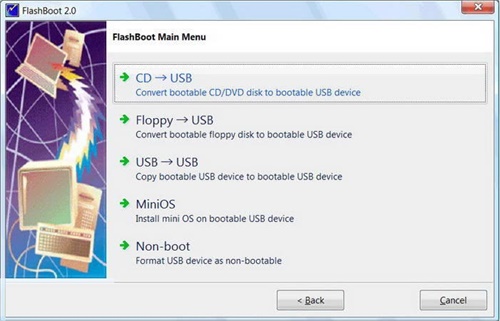
使用方法
在使用前先準備一下:
1.首先在本站下載Flashboot 中文版軟件。
2.Windows PE鏡像下載(網絡上有很多的PE鏡像,到百度搜索Windows pe即可)
3.帶啟動功能的系統盤-此項為可選,此項和第2項必須要選擇一個。(如番X花園,電腦公司特別版,深度系統,雨林木風等都行,這類的系統盤請大家趕緊下載收藏,現在查得嚴)
4.不忘了要準備好一個容量大一點的U盤(至少1G,因為我教大家的制作功能強大的超級啟動U盤,小U盤就不要玩了)。
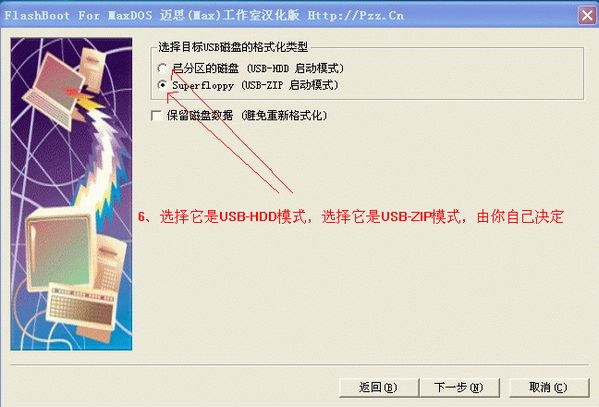
準備好以上工作之后啟動Flashboot,開始我們的超級啟動U盤制作之旅:
1.啟動Flashboot會有個歡迎界面,點擊“下一步”按鈕,進入選擇制作那一種啟動U盤。我們選擇第一項“轉換BartPE的啟動盤到閃存盤上”,然后點擊“下一步”按鈕,而至于其它的選項,除了第二項,“將可引導的光盤創建一個副本到閃存盤上”有用外,其它的都可以無視。
2.這里就需要我們選擇我們準備好的Windows PE系統了,Windows PE系統鏡像一般為ISO格式,ISO
格式一般為單一的一個文件。如果你是從我給的地址下載的,那你還需要將那個RAR文件解壓一下。選擇好Windows PE鏡像之后,點擊“下一步”
3.到這里就需我們插入U盤了,插入U盤點擊“刷新”就可以看到我們的U盤盤符,然后選擇他,點擊
“下一步”按鈕。(這里請注意要做好U盤資料備份工作
4.這里是要求我們選擇制作啟動U盤的模式,一般我們選擇USB-HDD,在HDD制作失敗之后,其次會
選擇USB-ZIP模式。選擇好后點擊“下一步”按鈕
5.到這里我們所有的選項都已設置完畢,所以這里顯示的是“完成”按鈕,我們點擊“完成”按后,Flashboot就會自動將啟動U盤所需的文件復制到U盤上去。稍等一會,一個功能強大的啟動U盤就出爐了
下載地址
- Pc版





















網友評論